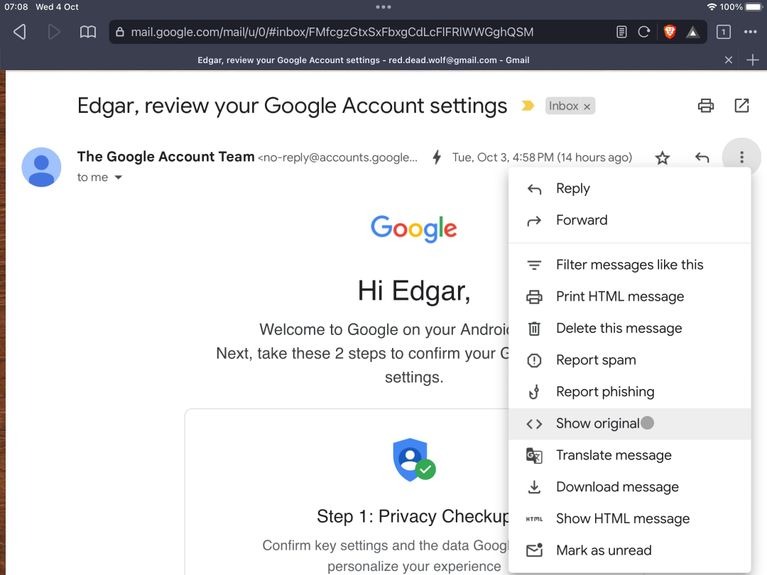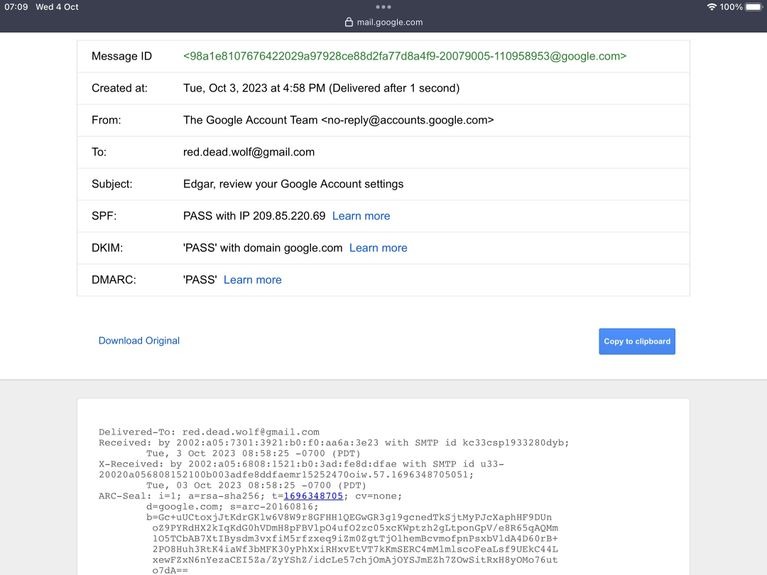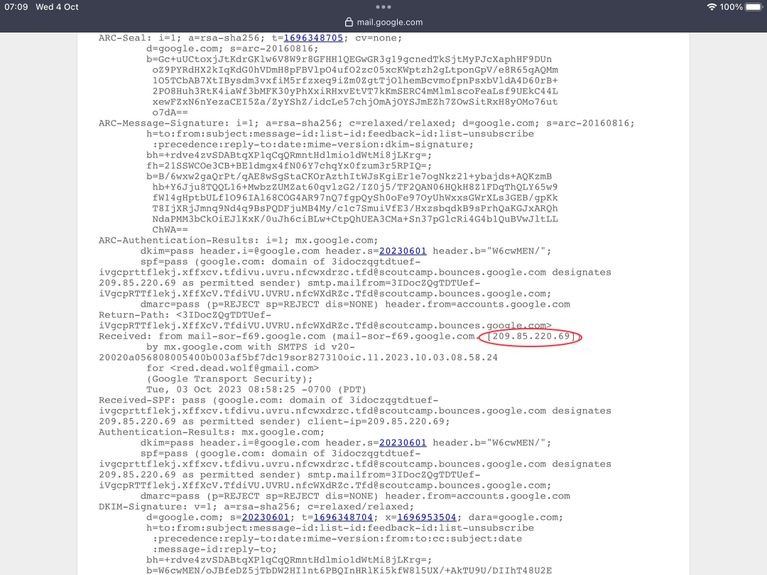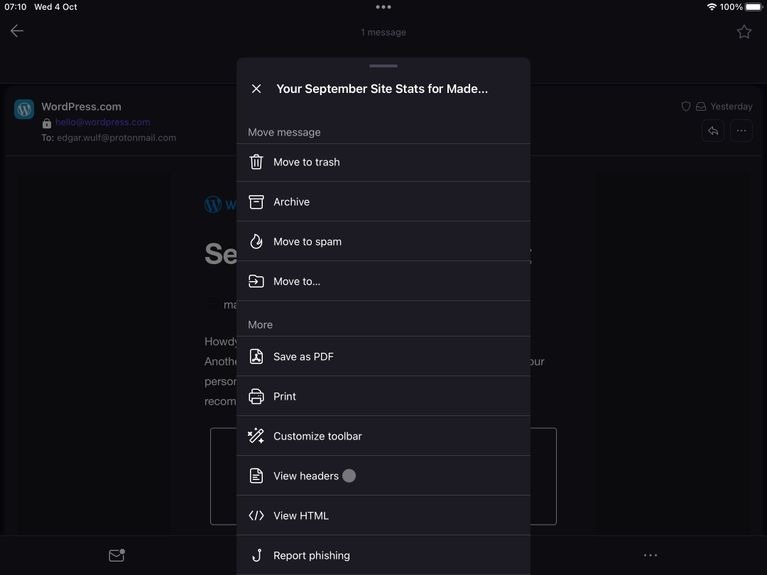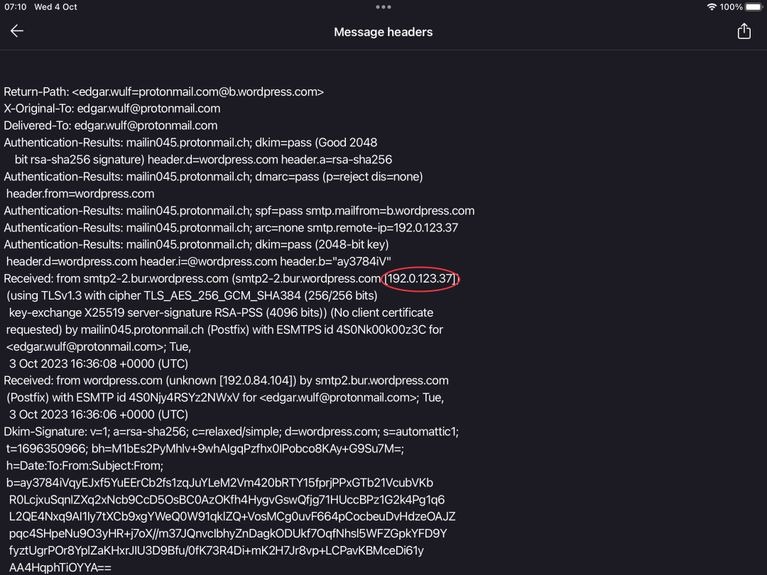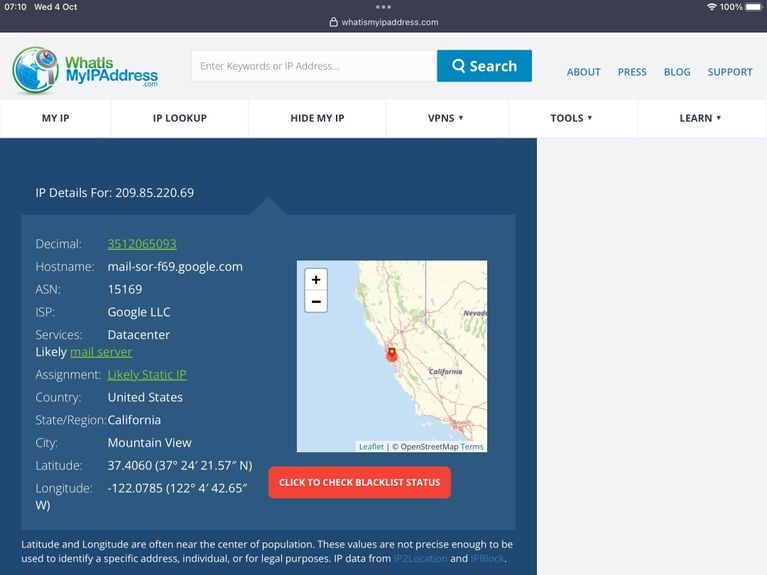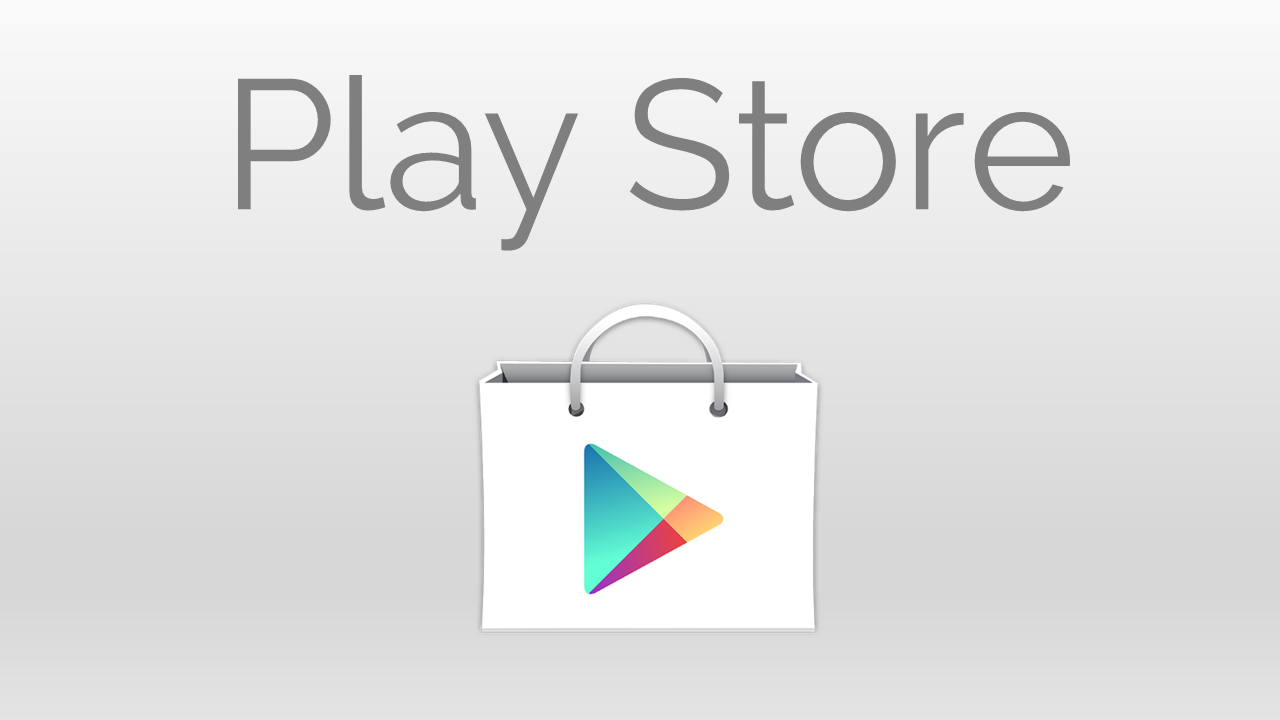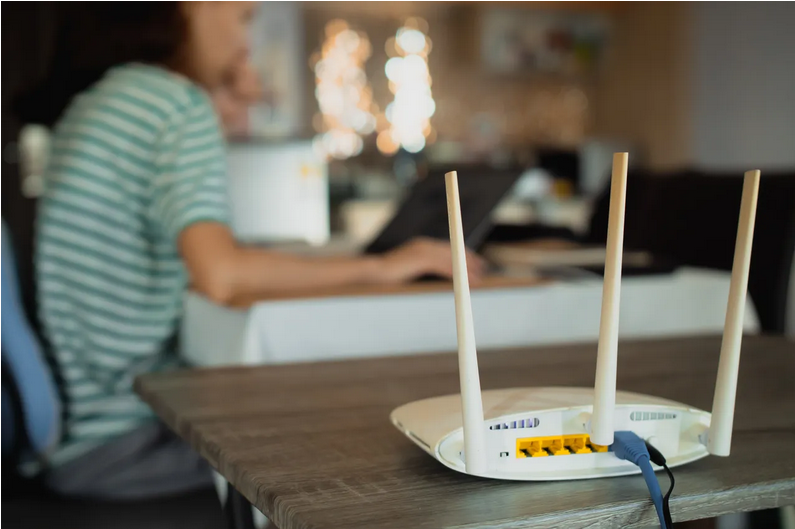نحوه پیدا کردن و ردیابی آدرس IP ایمیل دریافت شده
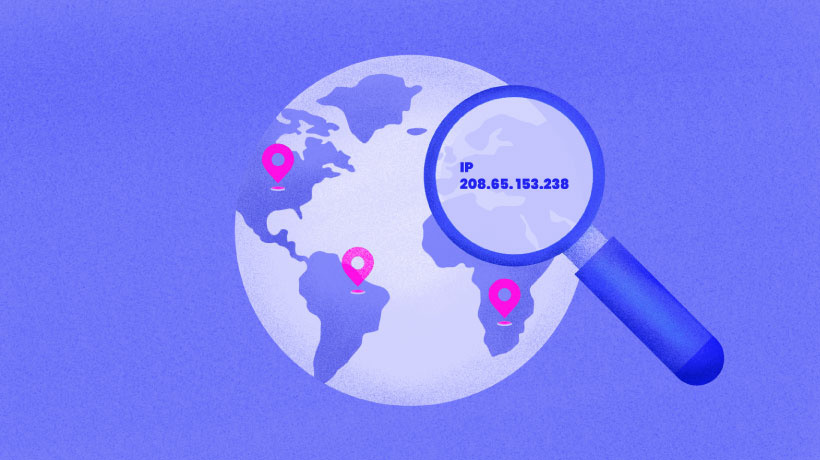
پیام رسان ها همیشه در ارتباطات غیر رسمی با خانواده و دوستان کاربرد دارند. اما وقتی نوبت به تجارت میرسد، ایمیل همچنان برتر است. دسترسی آسان به تلفنهای هوشمند و تبلتهای اندرویدی امروزی به این معنی است که میتوانید آنها را در هر زمان دریافت کنید.
همچنین این احتمال وجود دارد که چندین سرویس گیرنده ایمیل را نصب کرده باشید. اما آیا تا به حال فکر کرده اید که چه کسی یک ایمیل خاص برای شما ارسال کرده است؟ شاید شما در مورد ایمیلی که دریافت کرده اید نگران هستید و می خواهید اطلاعات فرستنده را به دست آورید. در هر صورت، ما به شما نکاتی را در مورد چگونگی پیدا کردن آدرس IP فرستنده و سپس ردیابی آن ارائه می دهیم.
چگونه آدرس IP را از طریق هدر پیدا کنیم؟
هر ایمیلی که ارسال یا دریافت می کنید حاوی یک هدر است. این اطلاعات مرتبط در مورد پیام، مانند زمان دریافت و آدرس ایمیل فرستنده است. اما برای پیدا کردن آدرس IP فرستنده، باید به بخش دقیق تری از هدر دسترسی داشته باشید.
پیدا کردن آدرس آی پی در هر کلاینت متفاوت است. برخی به شما اجازه می دهند آن را از برنامه مشاهده کنید، در حالی که برای برخی دیگر باید از نسخه وب استفاده کنید. برای مثال، Gmail از شما میخواهد که به نسخه وب ایمیل دسترسی داشته باشید، در حالی که Protonmail به شما امکان میدهد به هر یک از آن ها دسترسی داشته باشید. ما در ادامه به برخی از کلاینت های محبوب ایمیل برای این کار نگاه میکنیم.
جیمیل
۱- جیمیل را باز کنید.
۲- پیامی که می خواهید ردیابی کنید را باز کنید.
۳- روی سه نقطه در گوشه سمت راست بالای صفحه کلیک کنید.
۴- از منو، Show original را انتخاب کنید.
۵- این کار هدر پیام را نمایش می دهد، جایی که می توانید آدرس IP فرستنده را پیدا کنید، همانطور که در زیر نشان داده شده است.
۶- آدرس IP را می توانید برای استفاده بعدی کپی کنید.
Outlook
Outlook -1 را باز کنید.
۲- پیامی که می خواهید ردیابی کنید را باز کنید.
۳- روی سه نقطه سمت راست هدر ایمیل کلیک کنید.
۴- از منو، View را انتخاب کنید.
View message source -5 را انتخاب کنید.
Protonmail
Protonmail -1 را باز کنید.
۲- پیامی که می خواهید آدرس آی پی آن را پیدا کنید باز کنید.
۳- روی سه نقطه در گوشه سمت راست بالای صفحه کلیک کنید.
۴- از منو، به پایین اسکرول کنید و View headers را انتخاب کنید.
۵- آدرس IP را کپی کنید.
Yahoo
۱- یاهو را باز کنید
۲- پیامی که می خواهید ردیابی کنید را باز کنید.
۳- روی سه نقطه افقی در بالای صفحه کلیک کنید.
۴- از منو، View raw message را انتخاب کنید.
در همه موارد، شما به دنبال اولین خط دریافت شده و آدرس IP موجود در آن هستید. اکثر سرویس های ایمیل برای دسترسی به هدر از الگوی یکسانی پیروی می کنند. این الگو را دنبال کنید، بدون در نظر گرفتن اینکه از کدام سرویس ایمیل استفاده می کنید، هدر را پیدا خواهید کرد.
اگر مراحل ذکر شده در بالا را دنبال کردید، به آدرس IP فرستنده دسترسی دارید. چگونه مکان آن را ردیابی می کنید؟
چگونه مکان یک آدرس IP را پیدا کنیم؟
وقتی اطلاعات هدر را دارید، برای رمزگشایی آن به یک سرویس شخص ثالث نیاز دارید.
Messageheader by Google: این سرویس اطلاعات دقیقی در مورد هدر به شما می دهد، مشروط بر اینکه اطلاعات صحیح را به آن بدهید.
MXToolBox: مشابه سرویس گوگل کار می کند. هدر را به متنی منسجم و خوانا تبدیل می کند.
WhatIsMyIPAddress: برخلاف دو سرویس دیگر، این سرویس برای ردیابی آدرس IP منبع طراحی شده است.
آدرس IP کپی شده را در فیلد مشخص شده قرار دهید و اطلاعات مربوطه از جمله کشور مبدا و مکان تقریبی را نمایش می دهد.
در مثال بالا، این سرویس به طور دقیق منبع آدرس IP را بر اساس ایمیل دریافتی از گوگل تعیین کرد.
در حالی که ردیابی آدرس IP کار دشواری نیست، اما تابع متغیرهای زیادی است. به عنوان مثال، اگر فرستنده ایمیل از VPN برای پنهان کردن مکان خود استفاده کند، اکثر روش ها کار نمی کنند.